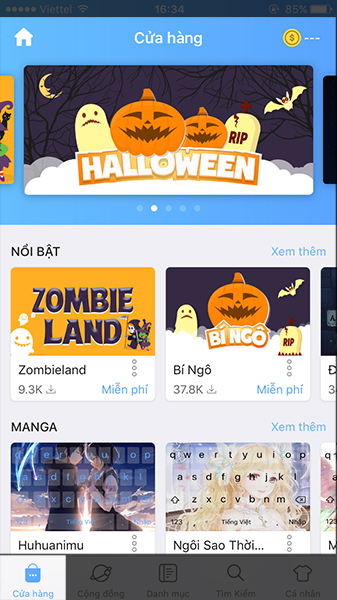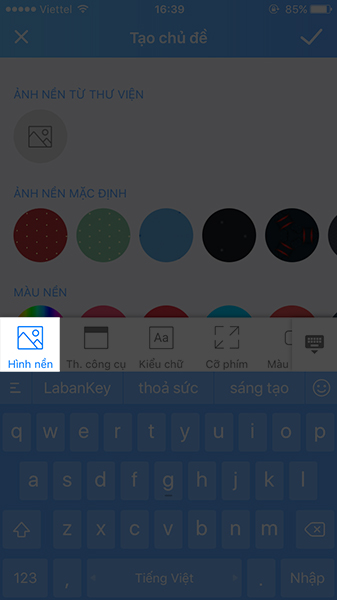Nếu bạn đã nhàm chán với giao diện cũ của bàn phím trên iPhone thì hãy theo dõi toàn bộ bài viết mẹo dùng iPhone dưới đây hướng dẫn thay đổi cũng như tùy biến giao diện bàn phím của chiếc dế yêu của mình 1 cách dễ dàng nhất nhé.
- Hướng dẫn gọi cho nhiều người cùng một lúc trên iPhone
- Những thao tác bạn có thể thực hiện trong khi gọi điện trên iPhone
- Gợi ý 5 trình duyệt có thể thay thế Safari trên iPhone
Để thay đổi giao diện bàn phím của iPhone thì bạn cần tải ứng dụng có tên là Laban Key được phát hành miễn phí trên AppStore. Đây là ứng dụng được phát triển bởi người Việt nên các thao tác sử dụng rất đơn giản và cực kì dễ dàng.
Nhấn vào đây để về tải ứng dụng.


Trong trường hợp iPhone không tự động chuyển tới mục như trên thì bạn hãy vào Cài đặt -> Cài đặt chung -> Bàn phím -> Thêm Bàn phím Mới
Sau đó chọn bàn phím bên thứ ba là LabanKey.


Tiếp đến hãy chọn Tự tạo chủ đề.


Lựa chọn bất kỳ một giao diện phù hợp, sau đó nhấn vào để xem trước, nếu cảm thấy ưng ý thì bạn có thể tải về và sử dụng.
Ngoài ra, bạn cũng có thể thỏa sức sáng tạo bàn phím theo phong cách riêng của mình thông qua tính năng Tự thiết kế chủ đề mớitại thẻ Cá nhân.

Sau đó điều chỉnh ảnh cho phù hợp.

Chỉnh màu sắc của các chữ trên bàn phím tại mục Màu phím.
Hay thậm chí là hiệu ứng khi nhấn phím.
Trên đây là toàn bộ hướng dẫn thay đổi giao diện bàn phím iPhone mà không cần Jailbreak mà Sforum đã giới thiệu cho bạn. Nếu thấy hay thì đừng quên chia sẻ cho bạn bè mình cùng biết nhé.
Xem thêm:
- Hướng dẫn cài đặt đèn flash LED của iPhone làm đèn thông báo
- Hướng dẫn vệ sinh iPhone toàn tập